.bashrc

.bashrcとは
.bashrcとは、UNIX系システムにおけるBash(Bourne Again Shell)環境で用いられる設定ファイルの一つです。主にユーザー固有のシェル設定を保存するためのもので、ホームディレクトリに配置されることが一般的です。このファイルにはエイリアスや環境変数の設定、シェルの動作をカスタマイズするスクリプトが記述され、ユーザーがログインするたびに適用されるため、作業の効率化やカスタマイズに役立ちます。
.bashrcの読み込みタイミング
.bashrcは、主に「インタラクティブ・非ログインシェル」で読み込まれるファイルです。非ログインシェルとは、システムにログインする際に実行されるのではなく、ターミナルが新規に開かれるときに自動的に起動されるシェルを指します。たとえば、端末を開いた際や、既存のシェルから別のシェルを呼び出した場合に.bashrcが読み込まれます。
また、直接.bashrcを手動で再読み込みする方法もあります。以下のコマンドで.bashrcを適用することができます。
このコマンドにより、設定内容を再度読み込み、シェル環境に反映させることが可能です。
.bashrcとbash_profileの違い
.bashrcと.bash_profileは類似した役割を果たすファイルですが、使用されるタイミングが異なります。基本的には以下のように区別されます。
- .bashrc
非ログインシェルで読み込まれる設定ファイル - .bash_profile
ログインシェルで読み込まれる設定ファイル
ログインシェルは、システムにログインするときに初回起動するシェルのことを指し、.bash_profileが読み込まれます。一方で、新しいターミナルを開いた際などの非ログインシェルでは.bashrcが読み込まれる仕組みです。ただし、.bash_profile内で.bashrcを読み込むよう設定すれば、ログイン時にも.bashrcの設定を適用できます。
この一行を.bash_profileに追加することで、ログインシェル時でも.bashrcの設定が反映されるようになります。
.bashrcのおすすめ設定例
.bashrcには、作業効率を上げるためのカスタマイズを追加することが可能です。ここでは一般的に活用される設定例を紹介します。
エイリアスの設定
コマンドを短縮するためにエイリアスを設定すると便利です。たとえば、以下のように設定すると、よく使用するコマンドを短縮できます。
環境変数の設定
JavaやPythonの環境変数も.bashrcに設定できます。たとえば、Javaのパスを設定する場合は次のように記述します。
プロンプトのカスタマイズ
ターミナルプロンプトの色や表示形式をカスタマイズすることで、環境に適した表示を作ることができます。たとえば、以下の設定でプロンプトにユーザー名やカレントディレクトリが表示されるようになります。
.bashrcで関数を定義する
.bashrcには関数を定義することもできます。関数は複数のコマンドをまとめて一度に実行するためのもので、繰り返し使用する複雑なコマンドを関数化すると便利です。以下は、Gitの状態を確認する関数の一例です。
このように定義した関数を使うことで、毎回コマンドを入力する手間を省き、効率的に作業を進められます。
.bashrcにコメントを追加する
.bashrc内にコメントを記述することで、設定内容や用途を明示することができます。コメントは「#」から始まり、シェルによって実行されることはありません。コメントをつけることで、他のユーザーや将来の自分が設定内容を把握しやすくなります。
このようにして、エイリアスや関数の用途を明確にし、メンテナンスしやすい.bashrcファイルに仕上げることができます。
.bashrcを使った自動実行
.bashrcには、自動実行したいコマンドを記述することも可能です。例えば、ターミナルを開いた際に特定のディレクトリに自動で移動したり、メッセージを表示したりすることができます。以下のコードを追加すると、ターミナル起動時に特定のプロジェクトフォルダに移動します。
このようにして、作業にすぐ取り掛かれる環境を整えられるため、効率の向上が期待できます。
.bashrcのSEO効果について
.bashrc自体はユーザーのローカル環境に影響する設定ファイルであり、直接的なSEO効果はありません。しかし、.bashrcを活用して効率的に開発環境を整え、SEOに関するタスクを効率的に管理することは可能です。例えば、SEOに関連するスクリプトやクローラーを頻繁に実行する環境を.bashrcで構築すれば、開発時間を短縮し、迅速にSEO対策を進められます。
よくある質問
📕.bashrcとは何?どんな目的で使われるファイルなの?
📖.bashrcは、Bashシェルを使う際に読み込まれる設定ファイルで、主にユーザーのターミナル環境をカスタマイズするために利用されます。エイリアスの定義、環境変数の設定、関数の追加など、コマンド実行時の挙動を個別に制御することができます。ログインシェルとは異なり、通常のターミナル起動時に読み込まれるため、日常的な作業環境の整備に適しています。
📕.bashrcと.profileの違いは?使い分けのポイントは?
📖.bashrcは非ログインシェル(例:ターミナル起動)で読み込まれ、.profileはログインシェル(例:GUIログイン時)で読み込まれます。つまり、GUI環境で最初に実行されるのは.profileで、その後ターミナルを開いた際に.bashrcが適用されるケースが多くあります。PATHの設定やエクスポートは.profileに、日常作業用のエイリアスや関数は.bashrcに記述するのが一般的です。
📕.bashrcに設定を追加したのに反映されないのはなぜ?
📖.bashrcに内容を追加しても、すぐに効果が出ない場合はファイルの再読み込みが必要です。その際はsource ~/.bashrcや. ~/.bashrcといったコマンドを実行して適用します。ターミナルを再起動するだけでも反映されますが、編集後すぐに結果を確認したい場合には明示的な読み込みが推奨されます。また、構文エラーがあると設定が無視されることがあるため注意が必要です。
📕どんなカスタマイズを.bashrcに書くと便利?初心者向けの使い方は?
📖.bashrcは、自分の作業効率を上げるためのカスタマイズに最適なファイルです。よく使うコマンドに短縮名をつけるエイリアスや、開発環境のPATH追加、プロンプトの色変更などが典型的な例です。たとえばalias ll='ls -alF'のように書くことで、頻繁に使う操作を簡略化できます。初心者のうちは、システムファイルを触らず、自分のユーザー用.bashrcで試すのが安全です。
📕.bashrcを編集するときの注意点やトラブルの対処法は?
📖.bashrcの編集時には、誤った構文を記述するとターミナルの起動やコマンド実行に支障が出ることがあります。変更前にバックアップを取っておくと復旧が容易です。また、変更内容が反映されない場合はsource ~/.bashrcで手動適用します。ターミナルが起動しなくなった場合には、GUIから設定ファイルを直接修正するか、他のユーザーアカウントや仮想端末で対処する必要があります。
SEO対策でお悩みの方へ
無料で資料をダウンロードいただけます!SEO対策に役立つノウハウや具体的な施策、最新の成功事例をまとめた3つの資料をご用意しました。これからSEOに取り組む方にも、すでに実践中の方にもお役立ていただける内容です。
資料を無料でダウンロードドメイン診断レポートをご希望の方へ
無料でドメイン診断レポートをダウンロードいただけます!あなたのドメインの強みや改善点を明確にするための詳細な分析レポートをご用意しました。初心者から上級者まで、幅広い方に役立つ内容です。
ドメイン診断レポートを無料でダウンロードまずは簡単お見積り
あなたのサイトに最適なSEO対策をご提案します。検索順位の向上やアクセスアップにお悩みの方は、今すぐお見積りフォームからご相談ください。初めての方でも安心してお任せいただけるサポートをご提供します!
SEO簡易お見積りフォーム支援実績

Sansan株式会社との取り組み
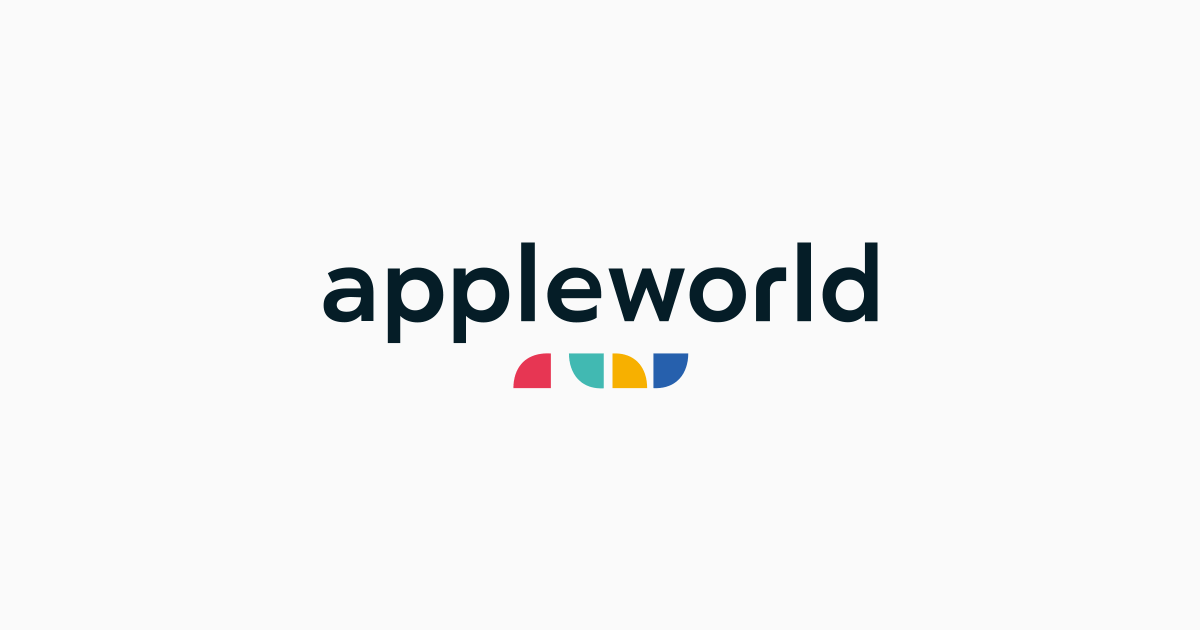
株式会社アップルワールドとの取り組み

株式会社ワンズマインドとの取り組み

GMOインターネット株式会社との取り組み
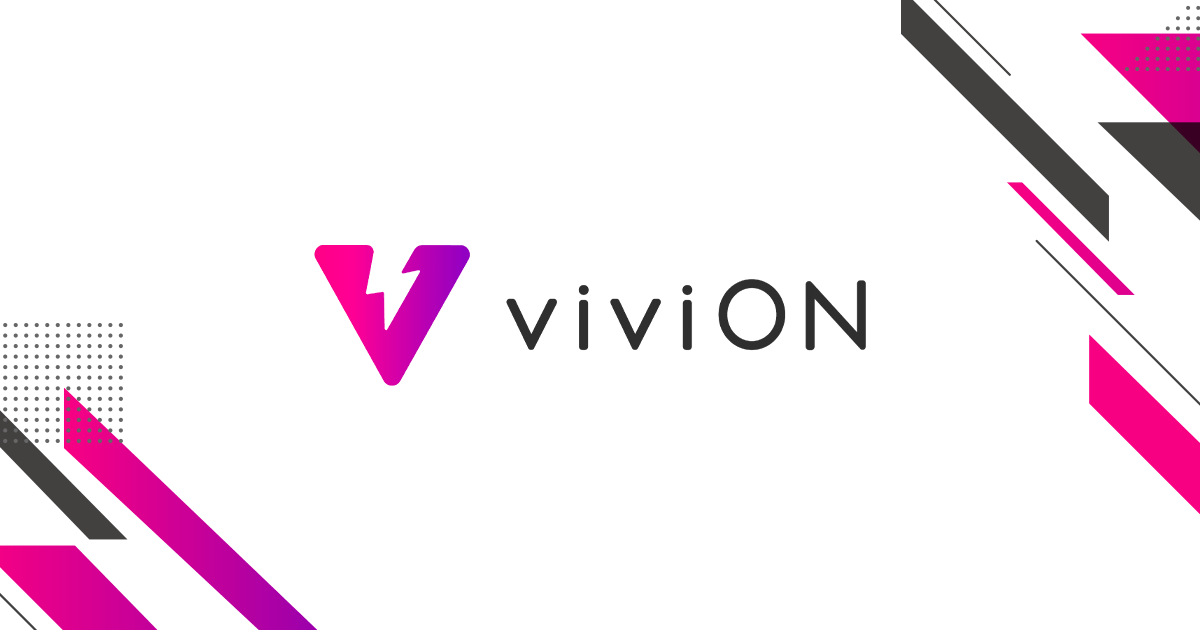
株式会社viviONとの取り組み

株式会社幻冬舎ゴールドオンラインとの取り組み
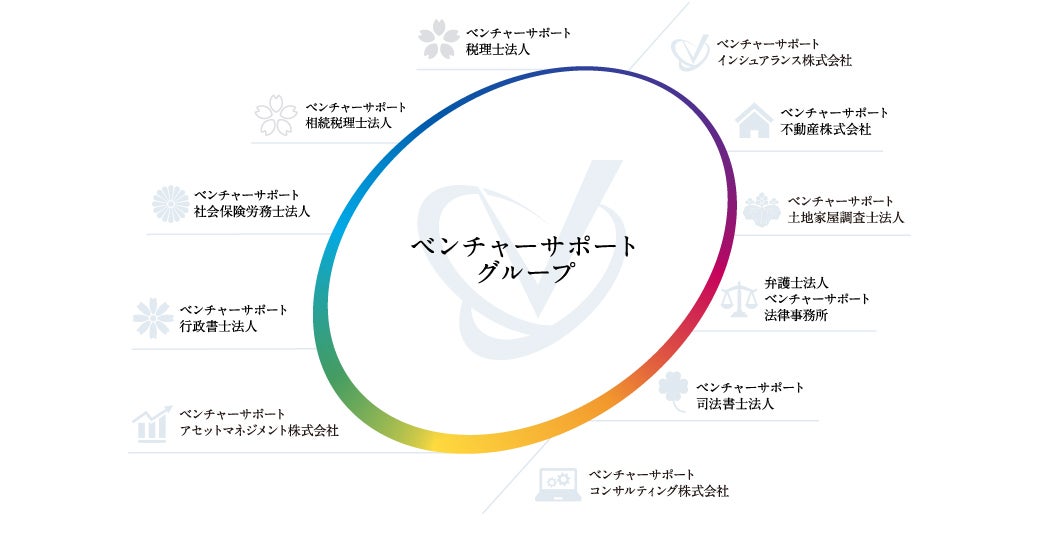
ベンチャーサポートコンサルティング株式会社との取り組み

株式会社メディカルフロンティアとの取り組み






